ผู้เขียน:
Gregory Harris
วันที่สร้าง:
11 เมษายน 2021
วันที่อัปเดต:
1 กรกฎาคม 2024

เนื้อหา
Microsoft Wireless Laser Mouse 5000 ใช้เทคโนโลยี Bluetooth เพื่อเชื่อมต่อกับคอมพิวเตอร์เดสก์ท็อปหรือแล็ปท็อปของคุณ โดยไม่ต้องใช้สายไฟ จึงมีความยืดหยุ่นและใช้งานง่าย นอกเหนือจากข้อดีหลัก ๆ แล้ว การเชื่อมต่อทำได้ง่ายมาก และสิ่งที่คุณต้องทำคือใช้เวลาเพียงเล็กน้อยเพื่อตรวจสอบว่าคอมพิวเตอร์ของคุณมีอะแดปเตอร์ Bluetooth หรือไม่
ขั้นตอน
 1 เปิดบลูทูธบนคอมพิวเตอร์ของคุณ หากคุณกำลังใช้แล็ปท็อป ปุ่มเปิดใช้งาน Bluetooth มักจะอยู่ที่ด้านใดด้านหนึ่ง หรือคุณสามารถใช้แป้นพิมพ์ลัดก็ได้ บนเดสก์ท็อปพีซี สามารถเปิดใช้งาน Bluetooth ได้โดยใช้ซอฟต์แวร์ที่มาพร้อมกับอะแดปเตอร์ หากคุณไม่แน่ใจว่าจะเปิดเครื่องอย่างไร ให้ตรวจสอบคู่มือการใช้งานหรือติดต่อผู้ผลิต
1 เปิดบลูทูธบนคอมพิวเตอร์ของคุณ หากคุณกำลังใช้แล็ปท็อป ปุ่มเปิดใช้งาน Bluetooth มักจะอยู่ที่ด้านใดด้านหนึ่ง หรือคุณสามารถใช้แป้นพิมพ์ลัดก็ได้ บนเดสก์ท็อปพีซี สามารถเปิดใช้งาน Bluetooth ได้โดยใช้ซอฟต์แวร์ที่มาพร้อมกับอะแดปเตอร์ หากคุณไม่แน่ใจว่าจะเปิดเครื่องอย่างไร ให้ตรวจสอบคู่มือการใช้งานหรือติดต่อผู้ผลิต  2 ใส่แบตเตอรี่ลงในเมาส์ เปิดแผงข้างใต้เมาส์และใส่แบตเตอรี่ AAA สองก้อน
2 ใส่แบตเตอรี่ลงในเมาส์ เปิดแผงข้างใต้เมาส์และใส่แบตเตอรี่ AAA สองก้อน  3 เปิดเมาส์ของคุณ เลื่อนแถบเลื่อนเปิดเครื่องไปทางซ้าย เมื่อเปิดเมาส์ ไฟ LED สีเขียวจะเปิดขึ้น
3 เปิดเมาส์ของคุณ เลื่อนแถบเลื่อนเปิดเครื่องไปทางซ้าย เมื่อเปิดเมาส์ ไฟ LED สีเขียวจะเปิดขึ้น 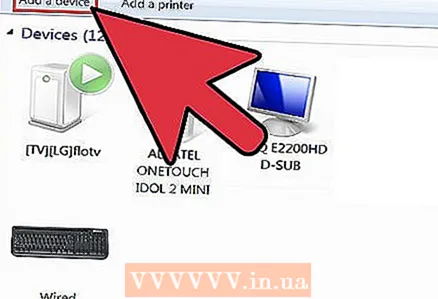 4 ไปที่การตั้งค่าบลูทูธของคอมพิวเตอร์แล้วสแกนหาอุปกรณ์บลูทูธที่อยู่ในระยะ
4 ไปที่การตั้งค่าบลูทูธของคอมพิวเตอร์แล้วสแกนหาอุปกรณ์บลูทูธที่อยู่ในระยะ 5 ระหว่างการสแกน ให้กดปุ่ม Bluetooth บนเมาส์เพื่อให้คอมพิวเตอร์สามารถตรวจจับได้ ปุ่มนี้จะอยู่ที่ด้านล่างของเมาส์
5 ระหว่างการสแกน ให้กดปุ่ม Bluetooth บนเมาส์เพื่อให้คอมพิวเตอร์สามารถตรวจจับได้ ปุ่มนี้จะอยู่ที่ด้านล่างของเมาส์ - ทันทีที่คอมพิวเตอร์ตรวจพบเมาส์ เมาส์นั้นจะปรากฏในรายการอุปกรณ์ที่พบ
 6 เลือกเมาส์ของคุณจากรายการ เมื่อเลือกแล้ว คอมพิวเตอร์จะเริ่มเชื่อมต่อกับเมาส์ผ่านบลูทูธ
6 เลือกเมาส์ของคุณจากรายการ เมื่อเลือกแล้ว คอมพิวเตอร์จะเริ่มเชื่อมต่อกับเมาส์ผ่านบลูทูธ - เมื่อเชื่อมต่อสำเร็จก็สามารถใช้งานได้
เคล็ดลับ
- Microsoft Wireless Laser Mouse 5000 ออกแบบมาเป็นพิเศษสำหรับคอมพิวเตอร์โน้ตบุ๊ก อย่างไรก็ตาม ยังสามารถใช้งานได้โดยไม่มีปัญหาใดๆ กับคอมพิวเตอร์ที่มีการเชื่อมต่อ Bluetooth
- เดสก์ท็อปพีซีบางเครื่องไม่มี Bluetooth ในกรณีนี้ ในการใช้ Microsoft Wireless Laser Mouse 5000 คุณต้องซื้ออะแดปเตอร์ USB Bluetooth ที่คุณสามารถเสียบเข้ากับพอร์ต USB บนคอมพิวเตอร์ของคุณ เพื่อให้คุณใช้ประโยชน์จากเทคโนโลยี Bluetooth ได้อย่างเต็มที่



